Текстура — растровое изображение, накладываемое на поверхность полигональной модели для
придания ей цвета, окраски или иллюзии рельефа. Использование текстур можно
сравнить с рисунком на поверхности скульптуры.
Создание развертки для 3D-модели
Чтобы в редакторе созданный макет спроецировался правильно и превратился
в текстуру модели, необходимо подготовить карту наложения текстур модели.
-
Выберите в редакторе (Blender) объект.
-
Переключитесь в режим редактирования.
-
Выделите полигоны (клавиша «C»), на которых будет располагаться текстура
(выделенные полигоны подсвечиваются оранжевым).
-
На панели управления снизу выберите Mesh → UV Unwrap → Unwrap или нажмите два раза клавишу U.

Таким образом полигоны были развернуты в плоскости, чтобы они размещались правильно
и относительно друг друга, и относительно карты наложения.
Создание карты наложения текстур на 3D-модель
Чтобы наложить текстуру правильно, необходимо создать макет (паттерн), на котором будет рассчитываться расположение изображений.
Для этого создайте растровый файл размером 1000 на 1000 рх (это значение понадобится при настройке редактора).
Сделать это можно при помощи Adobe Photoshop.
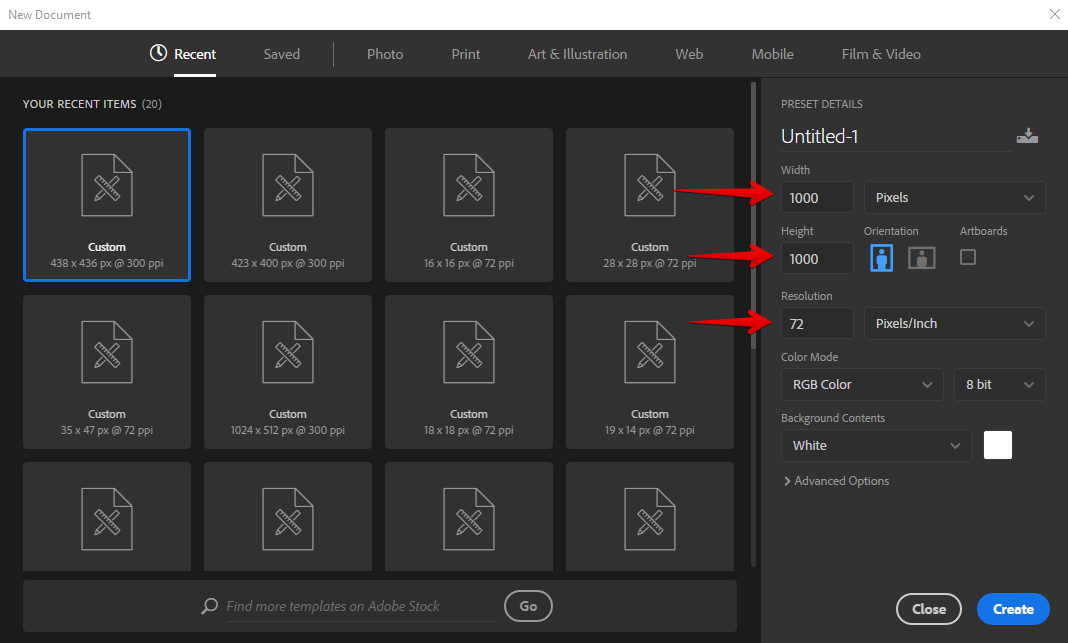
Далее сохраните в любой растровый формат, понятный Blender (JPEG/PNG).
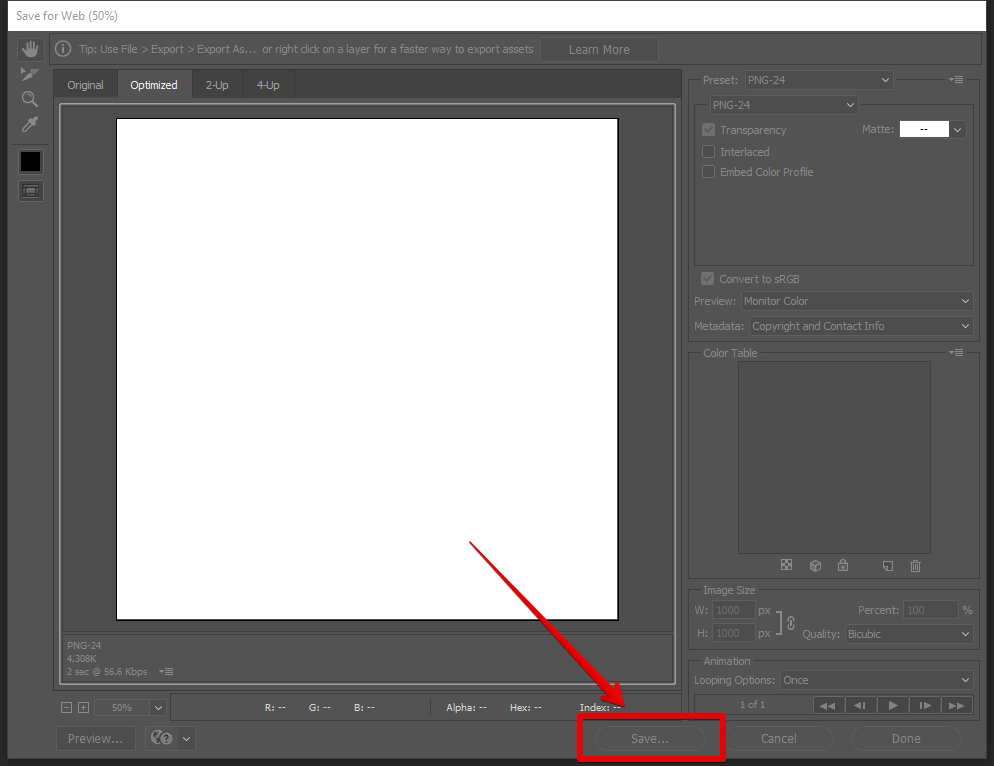
Вернитесь в Blender. Для создания карты наложения
- Перейдите в меню «Editor Type».
- Выберите «UV/Image Editor».
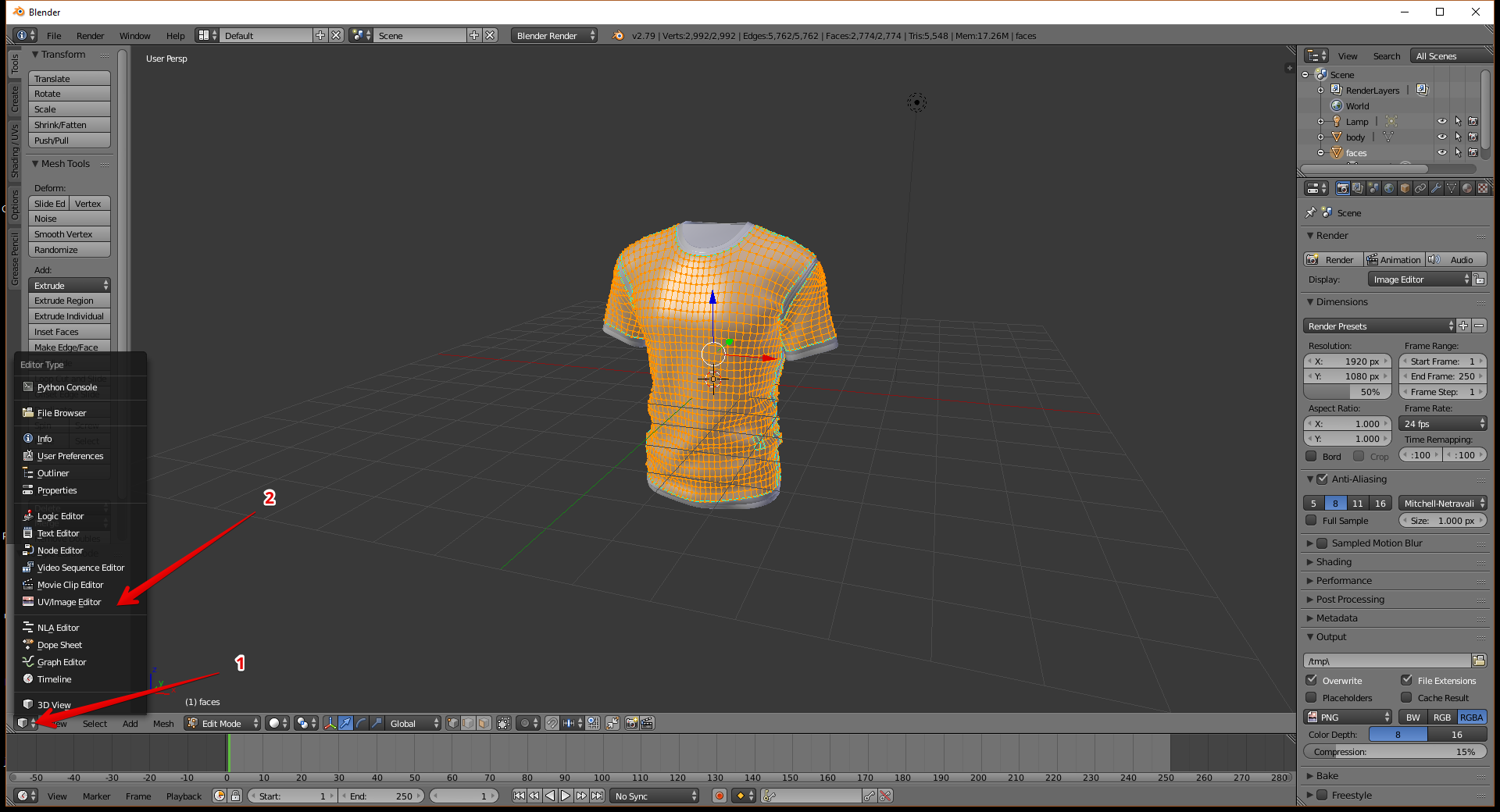
На изображении снизу видно, как выглядит развертка в абстрактной области (1).
Теперь загрузите, нажав кнопку «Open», подготовленный ранее паттерн, на котором расположатся поверхности (2).
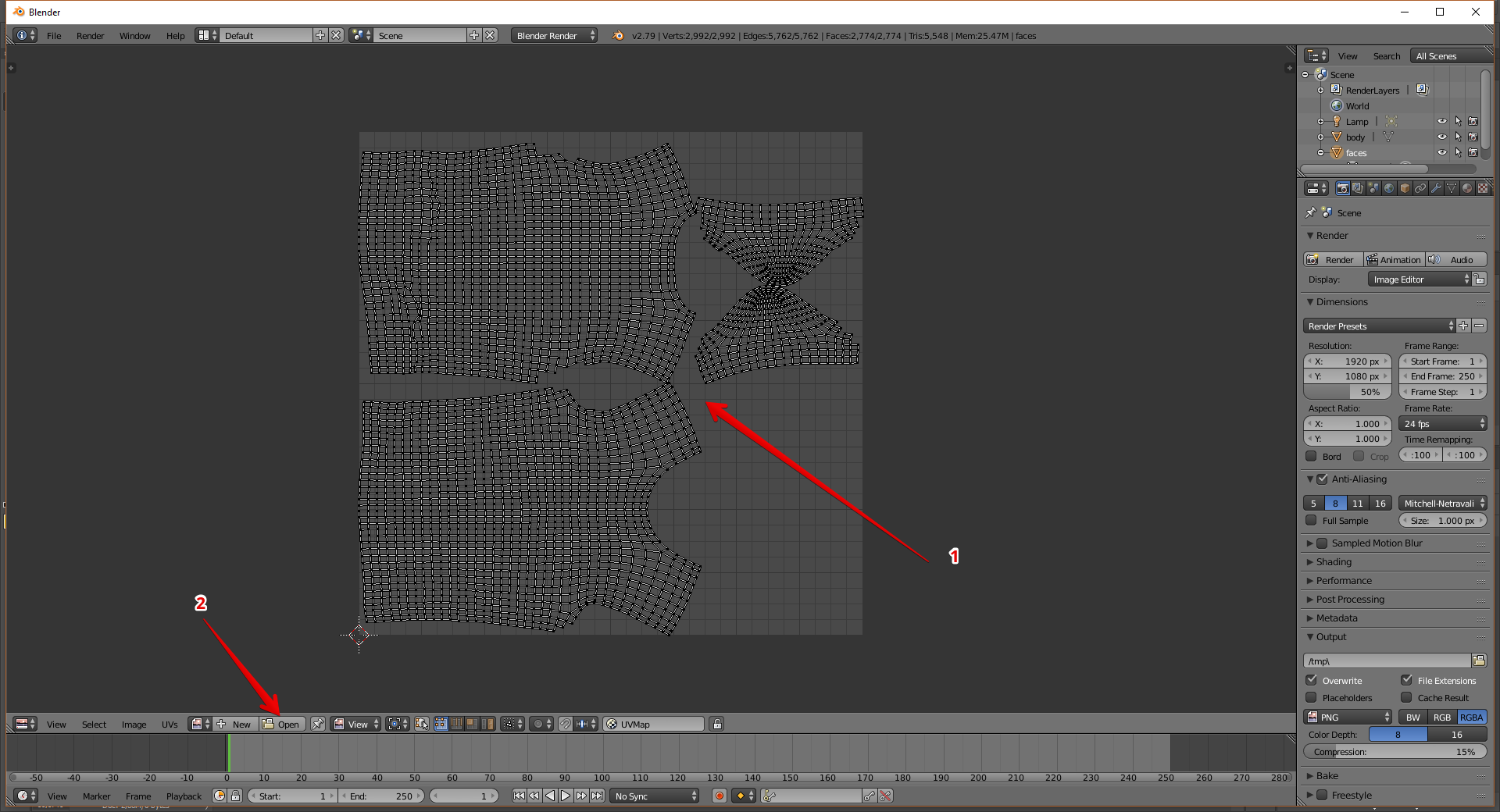
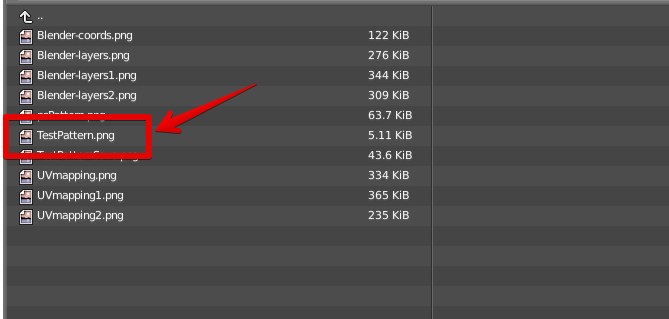
Загруженный паттерн в настройке развертки будет отображаться как фон (1).
Теперь необходимо выделить области и отредактировать их положение и размер.
Для этого включите параметр выделения «UV selection and display mode: Face» (2).
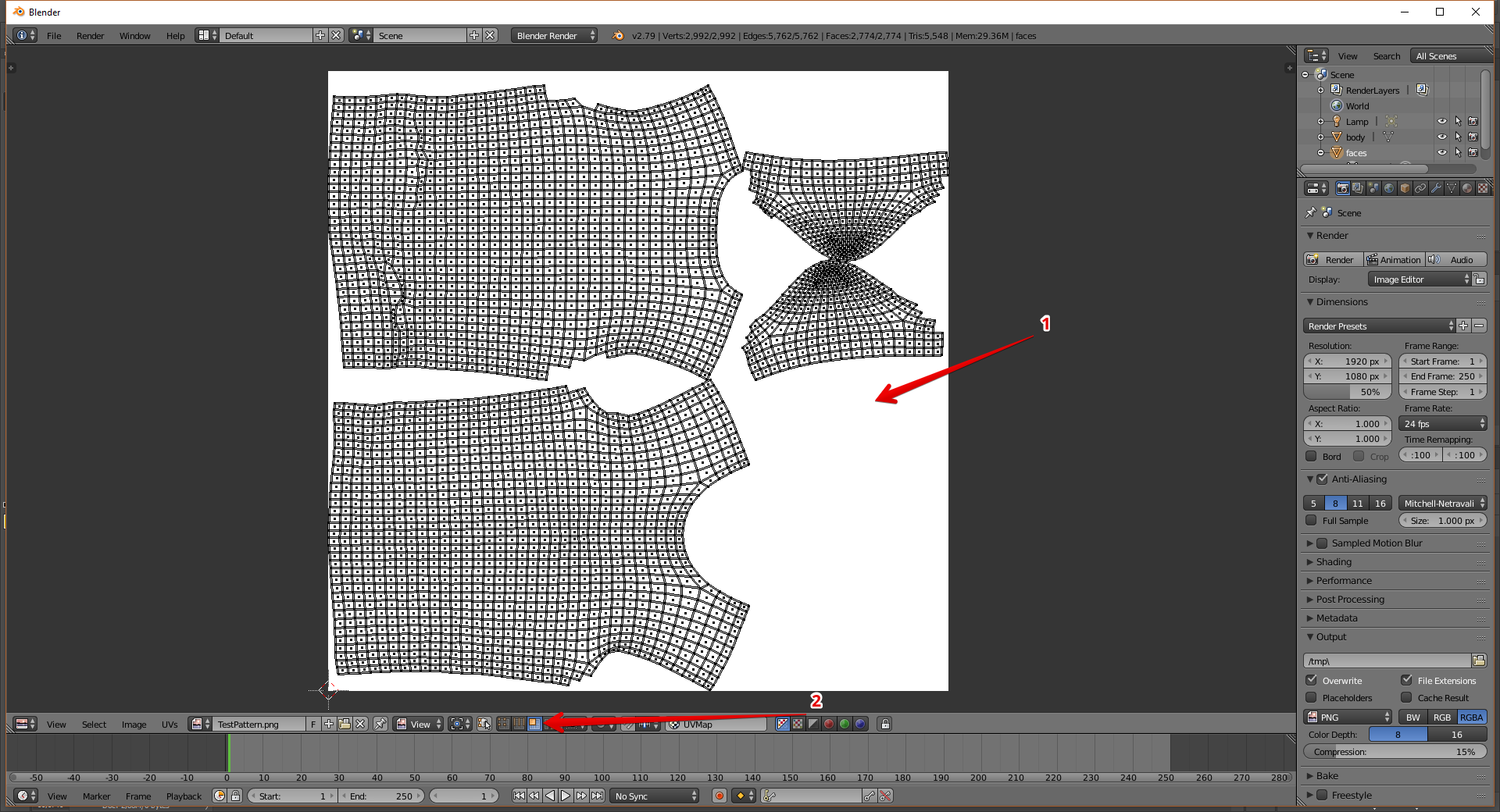
Выделите последовательно каждую область с помощью инструмента «Кисть» (клавиша «С»),
переверните («R»), измените масштаб («S») и переместите («G»).
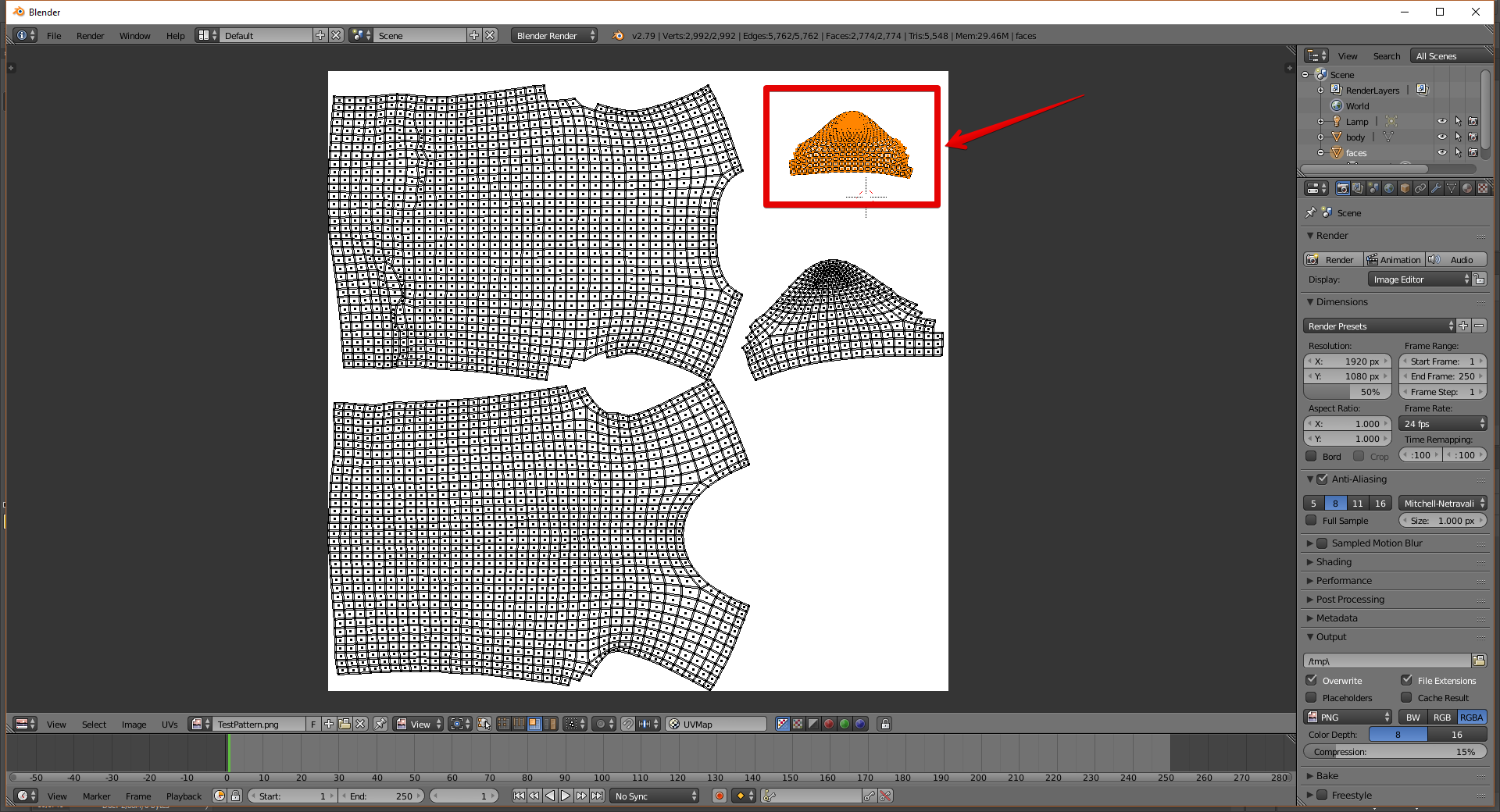
В результате должно получится следующее:
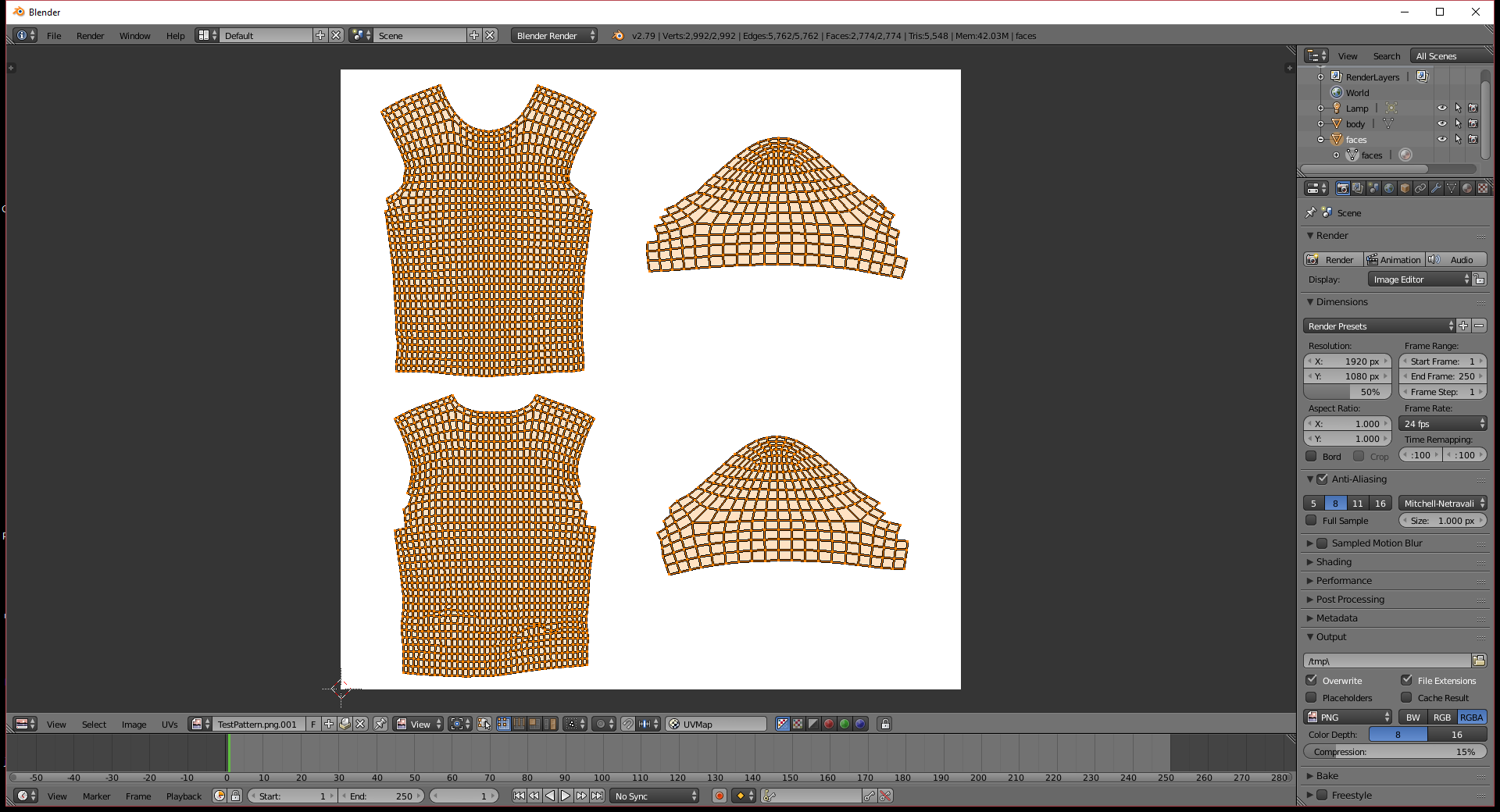
Далее экпортируйте паттерн с разверткой в растровый файл. Для этого:
- В режиме «UV/Image Editor» выберите на нижней панели вкладку «UVs».
- Выберите «Export UV layout».
- Откроется файловый менеджер, где можно установить параметры экспорта (оставьте размер паттерна неизменным, т. е. 1000×1000рх).
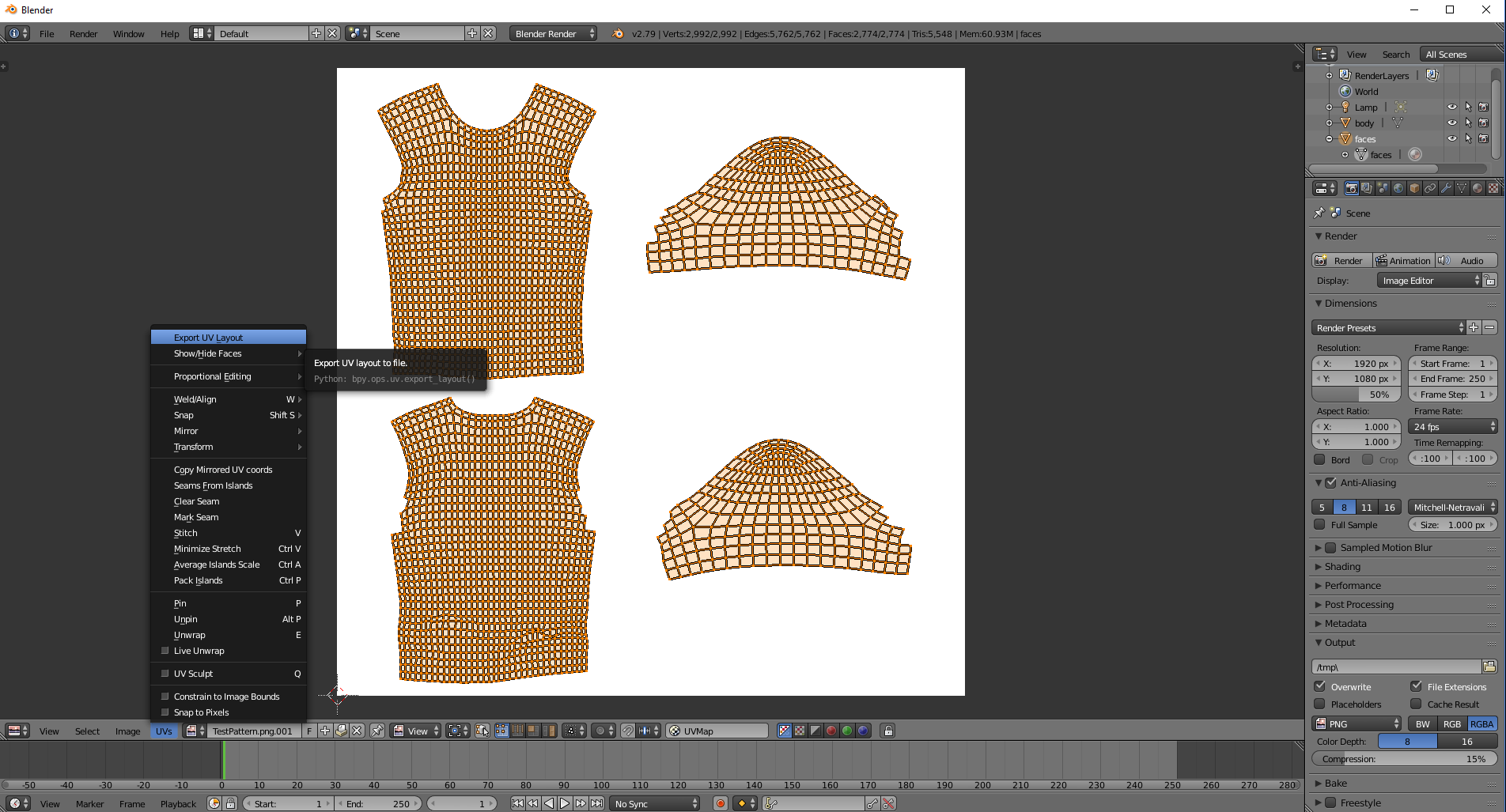
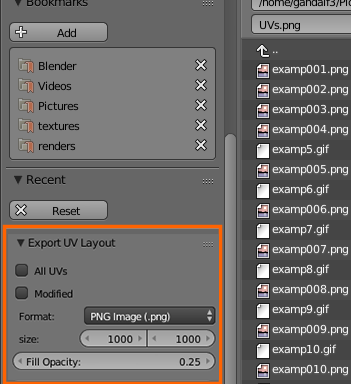
Вернитесь в редактор растровой графики (Adobe Photoshop). Полученное растровое изображение необходимо привести к виду:
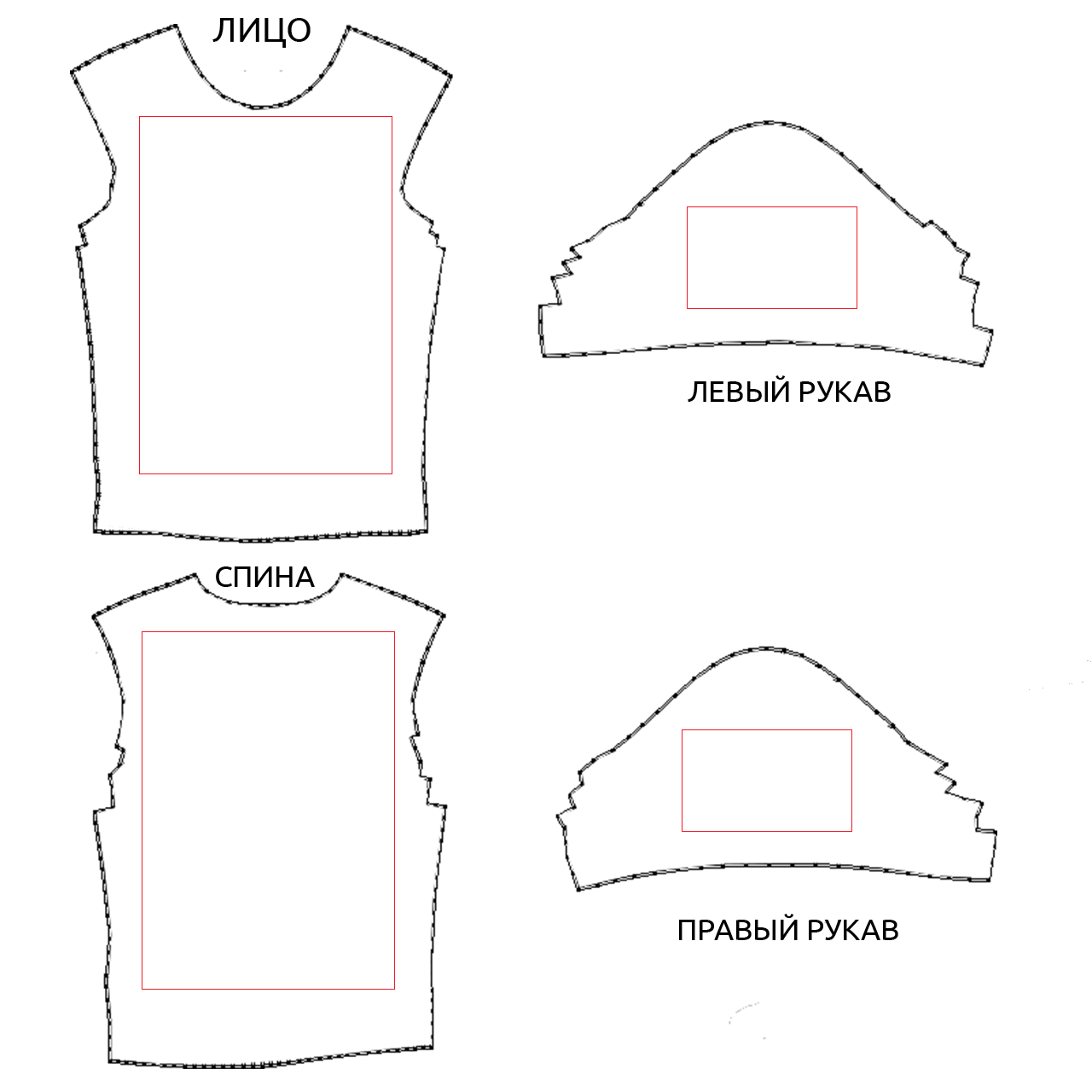
Так как паттерн имеет размер 1000×1000px, то и пропорция равна 1×1.
Размеры рамок в области груди и спины в данном примере заданы в формате А3 (297×420рх),
так как он максимальный для печати на футболках.
Размеры отпечатка на рукавах (если предполагается печать и на рукавах)
укажите в (100×60) × 2 = 200×120.
Умножение на два здесь необходимо из-за увеличения развертки рукавов относительно груди и спины.
Если рамки не помещаются в область развертки, уменьшите их пропорционально и разместите в нужной области.
Далее с помощью инструмента «Rule Tool» (Линейка) (1) замерьте отступы
от верхнего левого угла каждой отмеченной области (2–3).
Эти отступы важны для настройки правильного наложения макета на модель на сайте.
Поэтому, чтобы не запутаться и не забыть про эти отступы,
можно их отметить непосредственно на изображении (3).
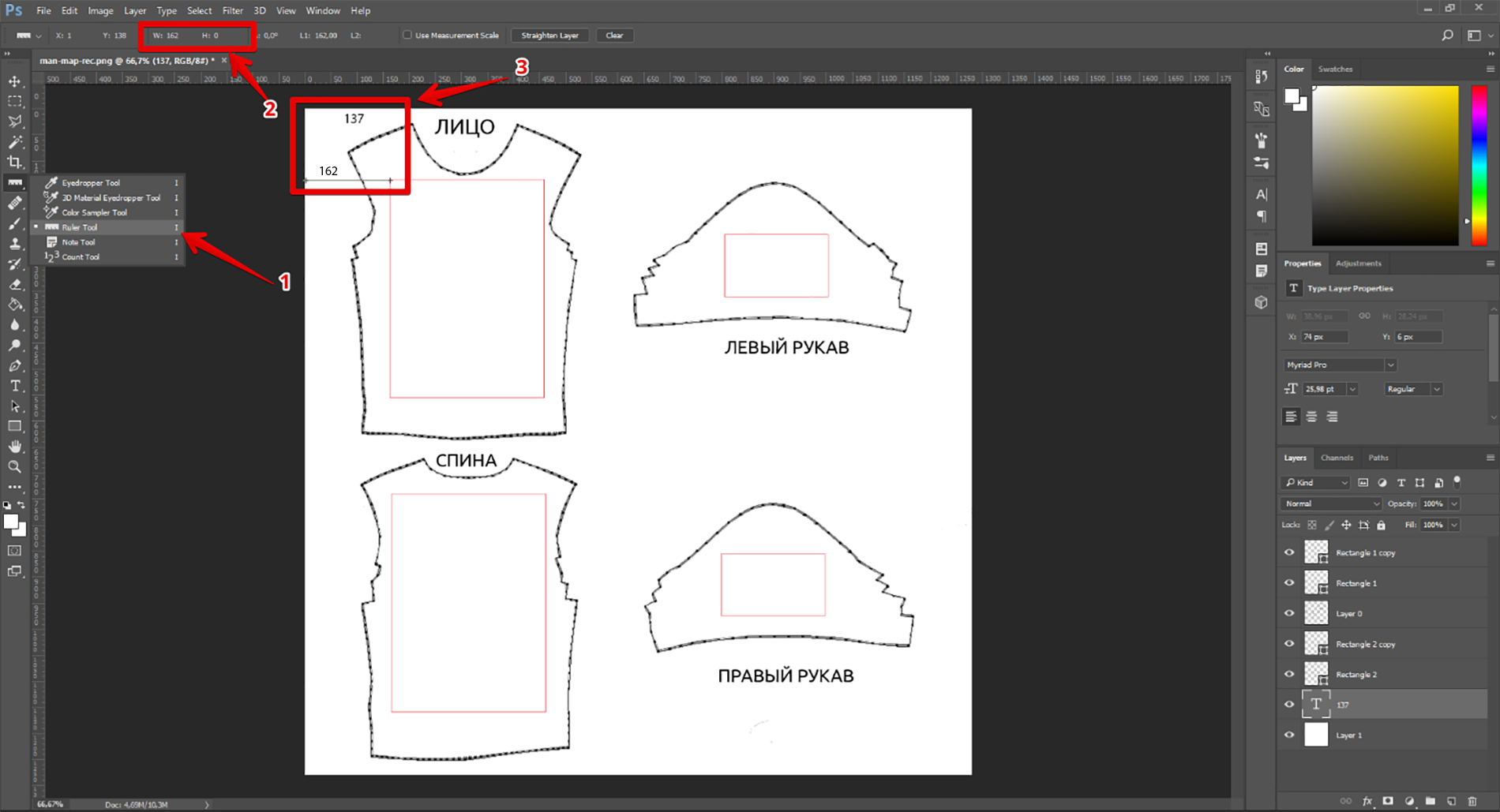
Настройка модели и карты закончена. Далее необходимо экспортировать модель в файл формата obj.
-
Выберите в редакторе (Blender) вкладку в верхней панели управления «File».
-
Перейдите к пункту «Export».
-
Выберите вариант экспорта «Wavefront (.obj)».
-
Укажите директорию, в которую будет экспортирован файл, и нажмите кнопку «Export OBJ».
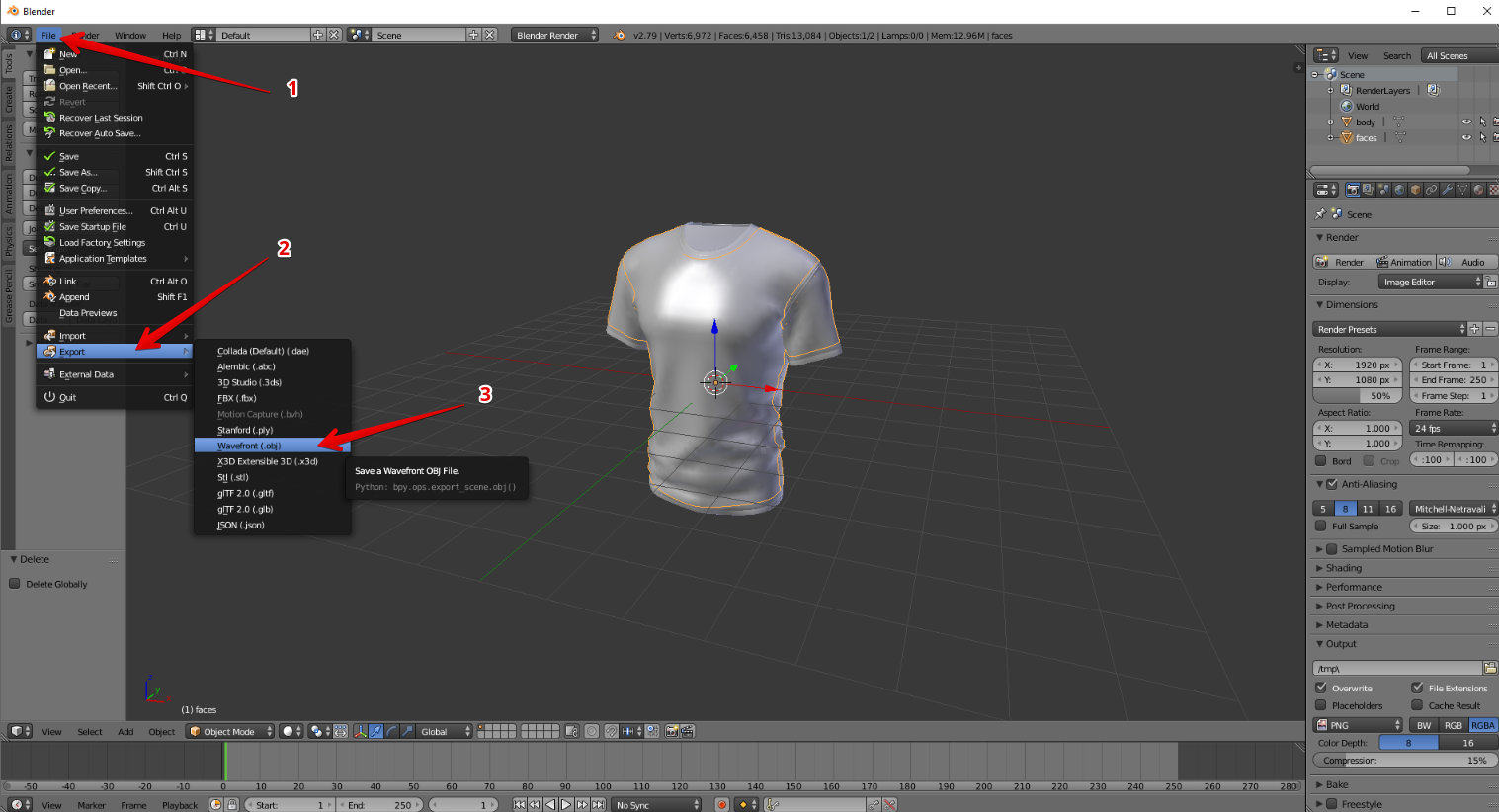
Далее сохраненную модель необходимо загрузить в панель управления сайтом и настроить наложение текстур для разных областей печати.
О том, как это сделать, можно прочесть в инструкции по загрузке модели.